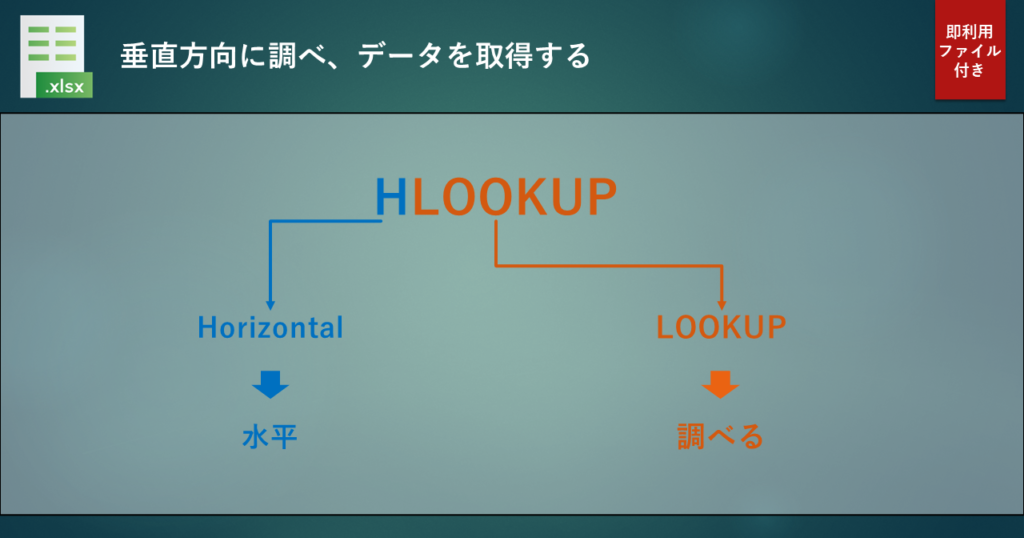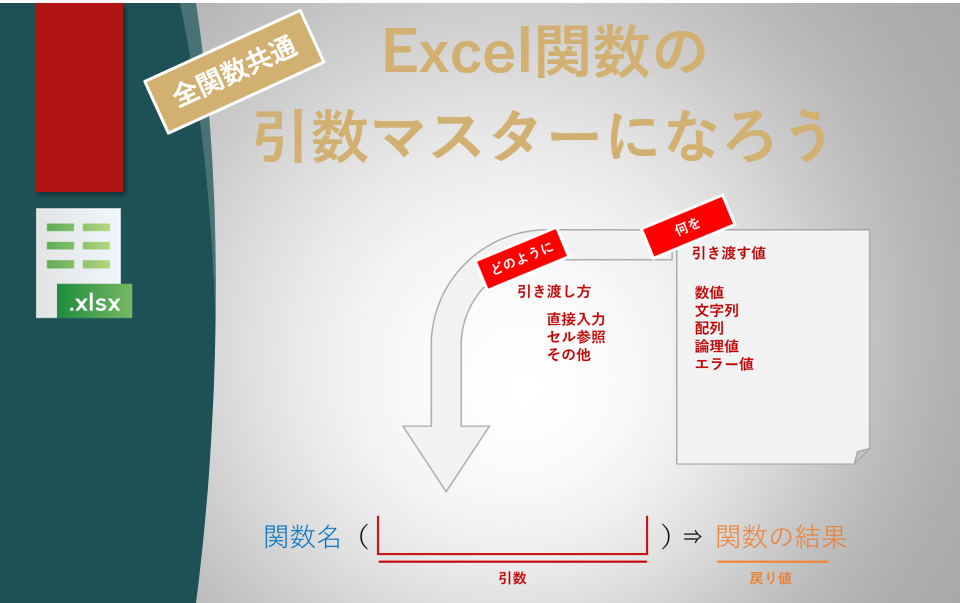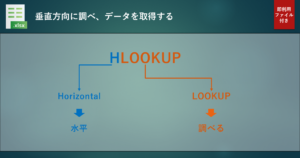【VLOOKUP関数】使い方と解説
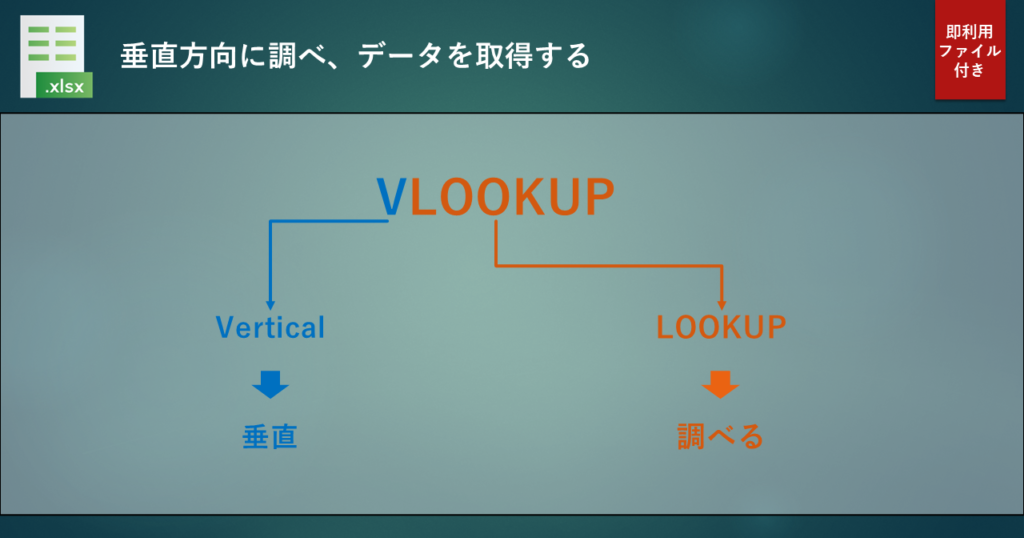
Microsoft Excelには多くの関数が備わっていますが、
その中でもVLOOKUP関数は検索/行列関数の一種としてよく使われます。
この記事では、VLOOKUP関数について紹介します。
『Excel関数の種類は大まかに知っておこう』の「よく使われている関数トップ 10」で紹介した、
VLOOKUP関数に関して、紹介します。はトップ10にランクインしています。
尚、HLOOKUP関数に関しては、『【HLOOKUP関数】使い方と解説』でご確認ください。
| 関数 | 説明 |
| SUM 関数 | この関数を使うと、セルの値を合計することができます。 |
| IF 関数 | この関数を使うと、条件が true または false の場合に、それぞれ別の値を返すことができます。 IF 関数の使い方についてのビデオはここから確認することができます。 |
| LOOKUP 関数 | 1 つの行または列から、他の行または列の同じ場所にある値を見つける場合は、この関数を使います。 |
| VLOOKUP 関数 | 表や範囲から行ごとに情報を検索する場合は、この関数を使います。 たとえば、従業員番号を基準にその従業員の姓を検索したり、電話帳のように姓を検索して電話番号を見つけたりすることができます。 VLOOKUP の使い方については、このビデオを確認してください。 |
| MATCH 関数 | この関数を使用して、セルの範囲内で指定した項目を検索し、範囲内の項目の相対位置を返します。 たとえば、範囲 A1: A3 に値 5、7、 38 が含まれている場合、数式「=MATCH(7,A1:A3,0) 」を入力すると、 範囲内では7が 2番目の項目であるため、数字2 を返します。 |
| CHOOSE 関数 | この関数を使用すると、インデックス番号に基づいて最大 254 個の値から 1 つを選ぶことができます。 たとえば、値 1 ~値 7 が曜日を表す場合、1 ~ 7 のいずれかの数値をインデックスとして使用すると、該当する曜日が返されます。 |
| DATE 関数 | この関数は、特定の日付を表す連続したシリアル値を返します。 この関数は、年、月、日の値が数式またはセル範囲で指定される場合に便利です。 たとえば、YYYYMMDD のように Excel で認識できない形式の日付がワークシートに含まれているとします。 DATEDIF 関数を使って、2 つの日付間の日数、月数、年数を計算することができます。 |
| DAYS 関数 | この関数を使うと、2 つの日付間の日数を返すことができます。 |
| FIND 関数、FINDB 関数 | FIND 関数 と FINDB 関数は、指定された文字列を他の文字列の中で検索します。 その文字列が最初に現れる位置を左端から数え、最初の文字列の開始位置の番号を返します。 |
| INDEX 関数 | この関数を使うと、テーブルまたはセル範囲にある値、あるいはその値のセル参照を返すことができます。 |
Microsoft.“Excel 関数 (機能別)”. Microsoft. 2022-05-31.https://support.microsoft.com/ja-jp/office/excel-%E9%96%A2%E6%95%B0-%E6%A9%9F%E8%83%BD%E5%88%A5-5f91f4e9-7b42-46d2-9bd1-63f26a86c0eb, (2022-09-01より一部改変)
VLOOKUP関数の使い方
VLOOKUP関数だけでなく、姉妹関数のHLOOKUP関数とも合わせて記載します。
ただし、HLOOKUP関数は改めて解説するつもりです。
- VLOOKUP
- 「Vertical Lookup」の略語で、垂直(Vertical )方向にテーブル内のデータを調べ(Lookup)、該当データを取得するための関数です。
最初の列にキーが含まれ、それに対応する行にある指定された列からデータを返します。
- 「Vertical Lookup」の略語で、垂直(Vertical )方向にテーブル内のデータを調べ(Lookup)、該当データを取得するための関数です。
- HLOOKUP
- 「Horizontal Lookup」の略語で、水平(Horizontal)方向にテーブル内のデータを調べ(Lookup)、該当データを取得するための関数です
最初の行にキーが含まれ、それに対応する列にある指定された行からデータを返します。
- 「Horizontal Lookup」の略語で、水平(Horizontal)方向にテーブル内のデータを調べ(Lookup)、該当データを取得するための関数です
それぞれの違いは、垂直(Vertical )なのか、水平(Horizontal)なのか、です。
覚え方も同様で、垂直(Vertical )であればVLOOKUP関数、水平(Horizontal)であればHLOOKUP関数です。
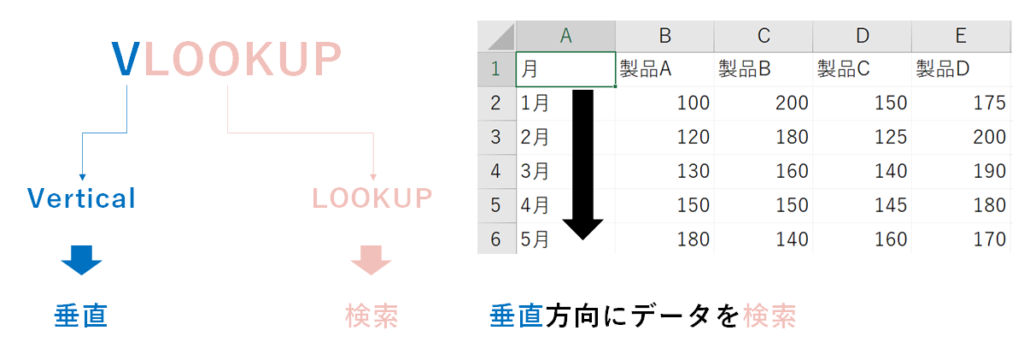
VLOOKUP関数の文法
型
=VLOOKUP(検索値,検索範囲,列番号,[検索方法]) ※[]は省略可です
検索範囲から、検索値を探し、指定した列番号の値を取得できる関数です。
検索方法では、完全一致 or 近似一致を指定できます。
省略した場合は、既定値は TRUEの近似一致となります。
何度もお伝えしていますが、Excel関数にはぞれぞれ型があり、型通りに物事が進んでいきます。
そのため、さほど難しくないのです。
型の重要性と型の調べ方は、次の記事で解説しています。
引数
- 検索値
- 検索する値です。通常、セル参照または文字列を指定します。
- 2月を指定します
- 検索する値です。通常、セル参照または文字列を指定します。
- 検索範囲
- 検索対象の範囲です。通常、範囲参照を指定します。この範囲は、検索値が含まれる列と、検索結果を返す列を含む必要があります。
- 対象データの$A$2:$E$6を指定します。
- 検索対象の範囲です。通常、範囲参照を指定します。この範囲は、検索値が含まれる列と、検索結果を返す列を含む必要があります。
- 列番号
- 検索結果を返す列の番号です。検索範囲の最初の列が1、次の列が2、以降順に増えていきます。
- 製品Aは2列目のため、2を指定します。
- 検索結果を返す列の番号です。検索範囲の最初の列が1、次の列が2、以降順に増えていきます。
- 検索方法
- 検索値と検索範囲の比較方法を指定するオプションです。FALSEまたは省略した場合は、完全一致検索が行われます。
TRUEは、近似値検索が有効になります。- 完全一致のため、FALSE を指定します。通常はFALSEを指定します。
- 検索値と検索範囲の比較方法を指定するオプションです。FALSEまたは省略した場合は、完全一致検索が行われます。
VLOOKUP関数の例題
例えば、以下のような表があったとします。
この表から、製品Aの2月の販売数量を取得することを目指します。
| 列名 | A | B | C | D | E | |
| 行数 | ||||||
| 1 | 月 | 製品A | 製品B | 製品C | 製品D | |
| 2 | 1月 | 100 | 200 | 150 | 175 | |
| 3 | 2月 | 120 | 180 | 125 | 200 | |
| 4 | 3月 | 130 | 160 | 140 | 190 | |
| 5 | 4月 | 150 | 150 | 145 | 180 | |
| 6 | 5月 | 180 | 140 | 160 | 170 |
解法
=VLOOKUP("2月",$A$2:$E$6,2,FALSE)
「2月」というキーを使用して、テーブル$A$2:$E$6内で最初の行(月)を調べし、
2列目の値(製品Aの2月の販売数量)を取得しています。
結果、製品Aの2月の販売数量「120」が取得できます。
なお、2列目は手入力していますが、MATCH関数で列番号を取得することも可能です。
MATCH関数の基礎は次の記事をご覧ください。
解答付きサンプルデータ
最後に
本記事では、Excel関数の中でも代表的な検索/行列関数のひとつであるVLOOKUP関数について解説しました。
VLOOKUP関数は、垂直方向にテーブル内のデータを検索し、指定した列からデータを返す関数であり、
Excelを使ったビジネスの現場などで広く使われています。
VLOOKUP関数を使うことで、手作業での煩雑な検索作業を効率化することができます。
また、MATCH関数を使うことで、列番号を手動で指定する手間を省くこともできます。
Excelには多くの便利な関数が存在します。
この記事をきっかけに、自分がどのような業務に使うか考えながら、関数の使い方をマスターしていきましょう。
《余談》Excel標準機能のダイアログボックスからヒントを得よう
MACTH関数を学んでも、再び忘れてしまう方に向けて、
Excel標準機能であるダイアログボックスからヒントを得る方法を紹介します。
これはあらゆるExcel関数で応用可能な技です。 ※Excel標準機能のダイアログボックスの活用方法は、下記にて詳しく解説しています。
参考記事
関連記事
Excel関数の原理原則
本記事の読みやすさをさらに向上させるために、Excel関数に関する原理原則についてまとめた記事を紹介します。